|
CHRISTMAS SNOW 
Il sito di Kitty, che ringrazio per il permesso di tradurre i suoi tutorial, è chiuso.
qui puoi trovare qualche risposta ai tuoi dubbi. Se l'argomento che ti interessa non è presente, ti prego di segnalarmelo. Questo tutorial è stato scritto con PSP X2 e tradotto con PSPX, ma può essere eseguito anche con le altre versioni di PSP. Dalla versione X4, il comando Immagine>Rifletti è stato sostituito con Immagine>Capovolgi in orizzontale, e il comando Immagine>Capovolgi con Immagine>Capovolgi in verticale. Nelle versioni X5 e X6, le funzioni sono state migliorate rendendo disponibile il menu Oggetti. Con la nuova versione X7, sono tornati Rifletti>Capovolgi, ma con nuove varianti. Vedi la scheda sull'argomento qui  traduzione francese qui traduzione francese qui le vostre versioni qui le vostre versioni quiOccorrente: Materiale qui I tubes sono di Kitty Rispetta il lavoro degli autori e mantieni i tubes al loro stato originale. Filtri: in caso di necessità, consulta la sezione filtri qui Alien Skin Eye Candy 5 Nature - Snow Drift qui Mura's Meister - Perspective Tiling qui Ulead - Particle qui Filters Unlimited 2.0 qui Background Designersf10III - SE Watercolor (da importare in Unlimited) qui Toadies qui Filter Factory Gallery T - Expose lt 1.1 qui I filtri Factory Gallery e Toadies si possono usare da soli o importati in Filters Unlimited (come fare vedi qui) Se un filtro fornito appare con questa icona  non esitare a cambiare modalità di miscelatura e opacità secondo i colori utilizzati. Nelle ultime versioni di PSP non c'è il gradiente di primo piano/sfondo (Corel_06_029) Puoi usare i gradienti delle versioni precedenti. Trovi qui i gradienti Corel X. Metti il pennello nella cartella Pennelli. Attenzione, il pennello è composto da due files che non devono essere separati. Vedi gli appunti sui pennelli qui  1. Apri una nuova immagine trasparente 850 x 600 pixels.  Imposta il colore di primo piano con #ff0000, e il colore di sfondo con il colore bianco #ffffff. 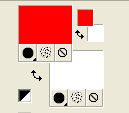 Passa il colore di primo piano a Gradiente di primo piano/sfondo, stile Lineare. 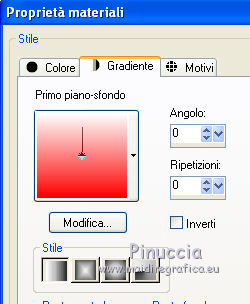 Riempi  l'immagine trasparente con il gradiente. l'immagine trasparente con il gradiente.2. Effetti>Plugins>Alien Skin Eye Candy 5 Nature - Snow Drift. Seleziona il preset Text-100pt - White out e ok. 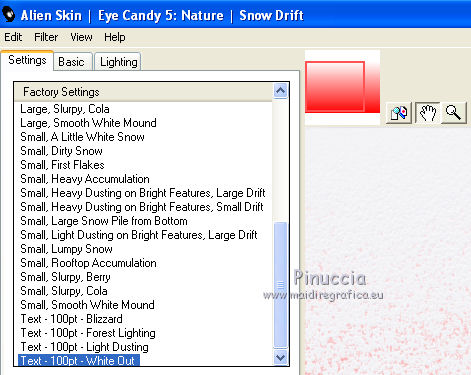 3. Livelli>Duplica. Effetti>Plugins>Filters Unlimited - Background Designersf10III - SE Watercolor. 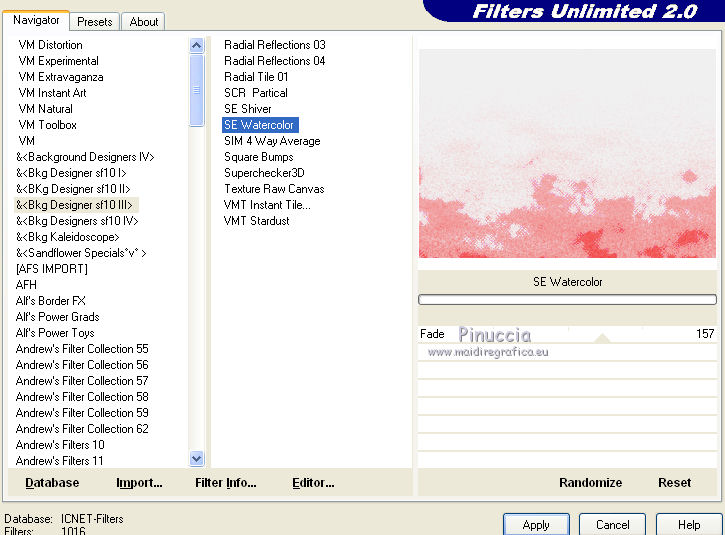 nota: l'effetto assume il colore impostato come colore di primo piano Effetti>Effetti di bordo>Aumenta. Livelli>Unisci>Unisci giù. 4. Effetti>Effetti di distorsione>Allarga.  Livelli>Duplica. Immagine>Capovolgi. Cambia la modalità di miscelatura di questo livello in Rafforza.  Livelli>Unisci>Unisci giù. 5. Apri "raster christmas snow" e vai a Modifica>Copia. Torna al tuo lavoro e vai a Modifica>Incolla come nuovo livello. Mantieni la modalità di miscelatura di questo livello in Sovrapponi. 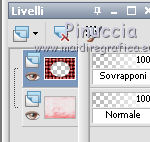 6. Attiva lo strumento Selezione  , ,clicca sull'icona Selezione personalizzata  e imposta i seguenti settaggi:  Selezione>Innalza selezione a livello. Selezione>Deseleziona. 7. Effetti>Plugins>Mura's Meister - Perspective Tiling. 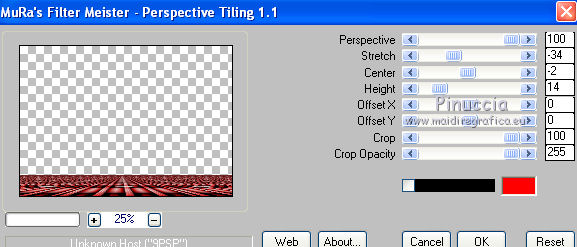 Effetti>Plugins>Filters Unlimited - Filter Factory Gallery T - Expose lt 1.1. 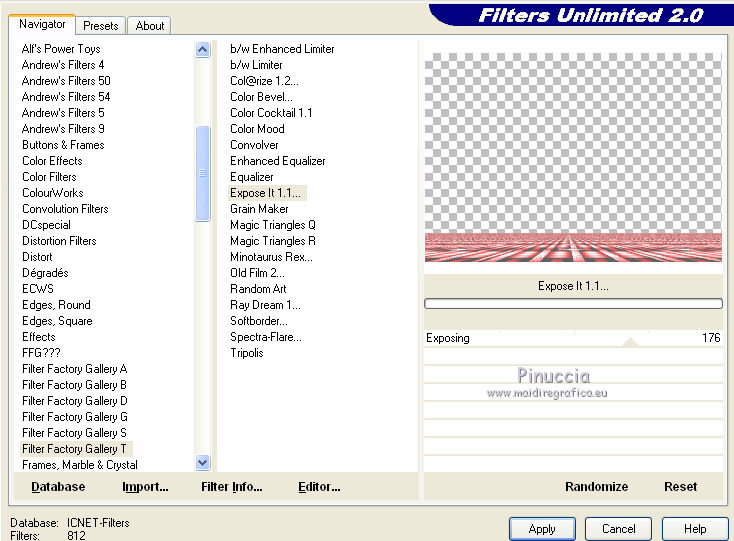 Effetti>Plugins>Alien Skin Eye Candy 5 Nature - Snow Drift. Seleziona il preset Large,A Little White Snow,  per il mio esempio, poichè la neve era troppo alta, sotto Basic, ho cambiato il settaggio di "Drift Height (pixels)" (traduzione: altezza cumulo), controllando il risultato nella finestra di anteprima. 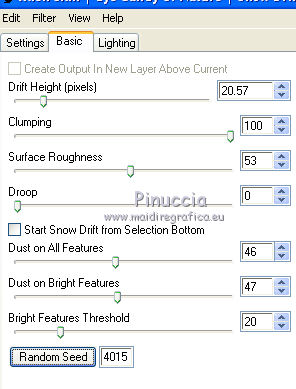 8. Selezione personalizzata   Livelli>Nuovo livello raster. Riempi  con il colore bianco. con il colore bianco.Selezione>Deseleziona. 9. Effetti>Plugins>Ulead Effects - Particle. Seleziona l'Effetto "Cloud" e clicca su "Load". 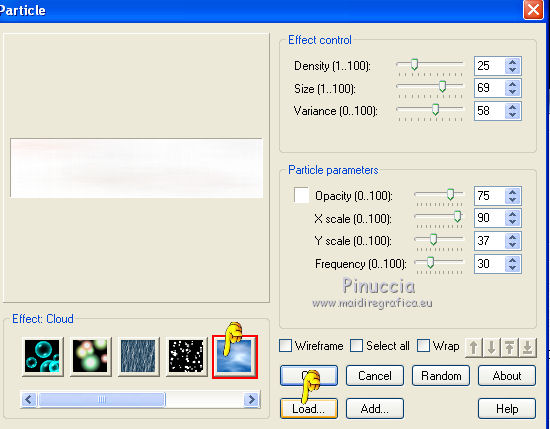 Seleziona "Cloud 3" e ok, 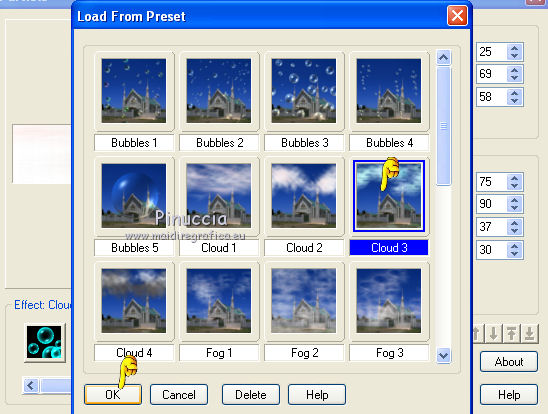 Ritornerai alla finestra principale del filtro. Qui clicca sulla palettina del colore e seleziona il colore rosso. 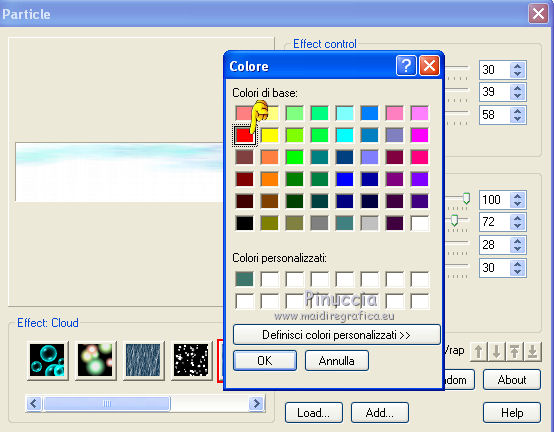 Per finire, imposta i seguenti settaggi. 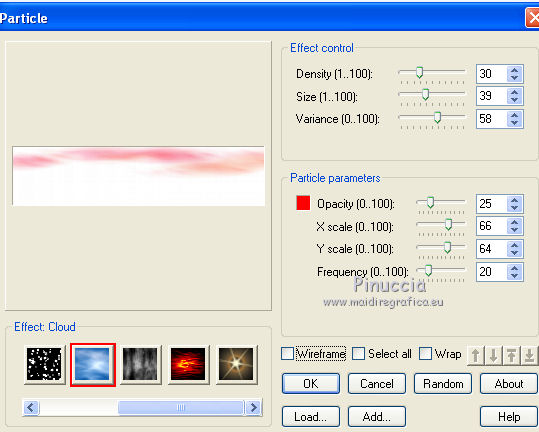 10. Di nuovo Effetti>Plugins>Ulead Effects - Particle. Seleziona l'Effetto Bubbles e clicca su Load. Seleziona Bubbles 1 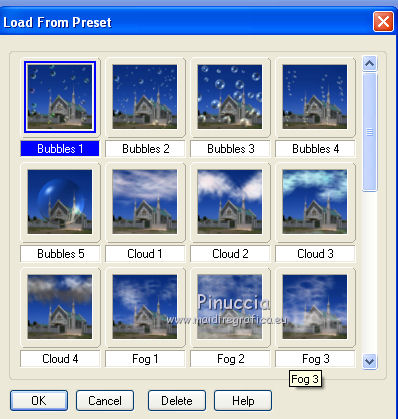 Mantieni il colore rosso e assicurati che gli altri due colori siano impostati sul bianco; per finire applica i seguenti settaggi. 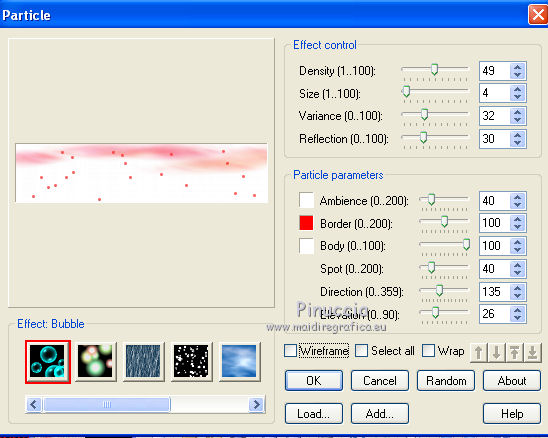 11. Effetti>Effetti geometrici>Cerchio.  Livelli>Duplica. Immagine>Ruota per gradi - 90 gradi a sinistra.  Effetti>Effetti di immagine>Scostamento. 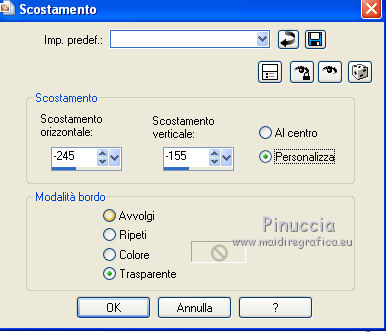 Livelli>Duplica. Immagine>Rifletti. Livelli>Unisci>Unisci giù - 2 volte. 12. Apri il tube ks-Christmas-Snow lijst e vai a Modifica>Copia. Torna al tuo lavoro e vai a Modifica>Incolla come nuovo livello. Regola>Messa a fuoco>Metti a fuoco. Effetti>Plugins>Alien Skin Eye Candy 5 Nature - Snowdrift.  Anche in questo caso, per il mio esempio ho abbassato il settaggio Drift Heights, controllando il risultato nella finestra di anteprima. 13. Attiva lo strumento Bacchetta magica  , sfumatura e tolleranza 0, , sfumatura e tolleranza 0,e clicca al centro della cornice per selezionarla. Apri il tube ks-christmas snow landscape e vai a Modifica>Copia. Torna al tuo lavoro e vai a Modifica>Incolla nella selezione. Mantieni selezionato. 14. Apri il tube sneeuw1 e vai a Modifica>Copia. Torna al tuo lavoro e vai a Modifica>Incolla nella selezione. Selezione>Deseleziona. Livelli>Unisci>Unisci tutto. 15. Apri il tube KersttakMD2000 e vai a Modifica>Copia. Torna al tuo lavoro e vai a Modifica>Incolla come nuovo livello. Spostalo  in alto a destra, come nel mio esempio. in alto a destra, come nel mio esempio.Effetti>Plugins>Alien Skin Eye Candy 5 Nature - Snow Drift. 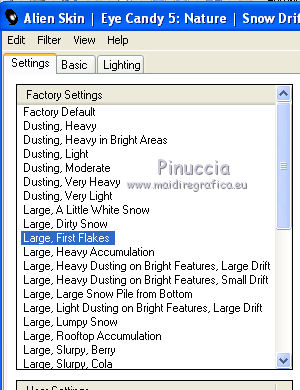 anche qui ho abbassato il settaggio di Drift Height. 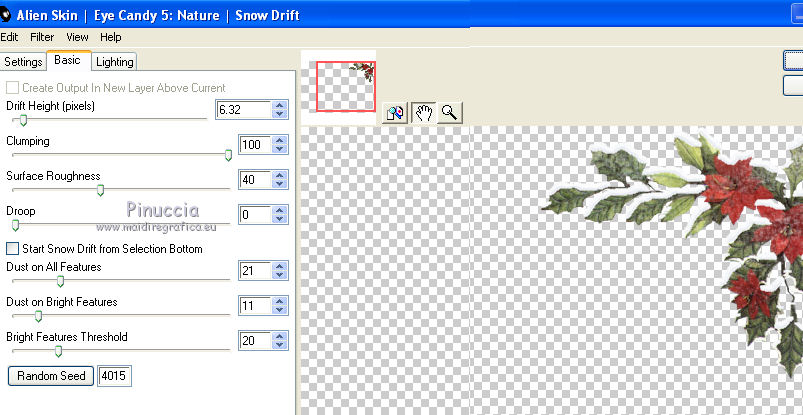 16. Passa il colore di primo piano a Colore. Livelli>Nuovo livello raster. Attiva lo strumento Pennello  cerca e seleziona il pennello ks-christmas ornament01  Applica il pennello in alto a sinistra, cliccando con il tasto sinistro del mouse, cliccando con il colore rosso di primo piano #ff0000. Effetti>Effetti 3D>Sfalsa ombra. 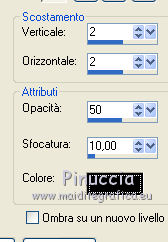 17. Livelli>Duplica. Immagine>Ridimensiona, all'80%, tutti i livelli non selezionato. Effetti>Effetti di immagine>Scostamento. 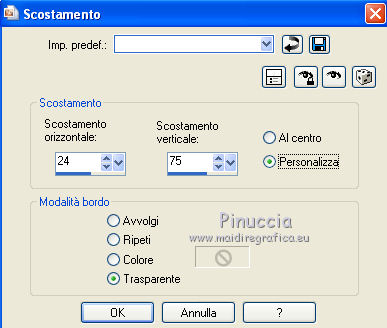 18. Apri il tube "ballen" e vai a Modifica>Copia. Torna al tuo lavoro e vai a Modifica>Incolla come nuovo livello. Spostalo  tra le due palline di Natale. tra le due palline di Natale. Livelli>Unisci>Unisci giù - 3 volte. 19. Apri il tube kittys-Christmas-Snow woman e vai a Modifica>Copia. Torna al tuo lavoro e vai a Modifica>Incolla come nuovo livello. Immagine>Ridimensiona, al 70%, tutti i livelli non selezionato. Immagine>Rifletti. Spostalo  in basso a sinistra, come nel mio esempio. in basso a sinistra, come nel mio esempio.Effetti>Effetti 3D>Sfalsa ombra.  20. Immagine>Aggiungi bordatura, 1 pixel, simmetriche, con il colore #ff0000. Immagine>Ridimensiona, al 90%, tutti i livelli non selezionato. Modifica>Copia, e minimizza l'immagine per precauzione (nel caso dovessi perderla dalla memoria). 21. Apri l'immagine di sfondo ks-achtergrond. Livelli>Nuovo livello raster. Riempi  con il colore #ff0000. con il colore #ff0000.Selezione>Seleziona tutto. Selezione>Modifica>Contrai - 2 pixels. Premi sulla tastiera il tasto CANC. Selezione>Deseleziona. 22. Livelli>Duplica. Immagine>Ridimensiona, al 90%, tutti i livelli non selezionato. Livelli>Unisci>Unisci giù. Livelli>Duplica. Attenzione,il risultato del filtro che stai per applicare è influenzato dal colore di sfondo. Per questo, prima di applicarlo imposta il colore di sfondo con il bianco. Effetti>Plugins>Filters Unlimited - Toadies - What are you. 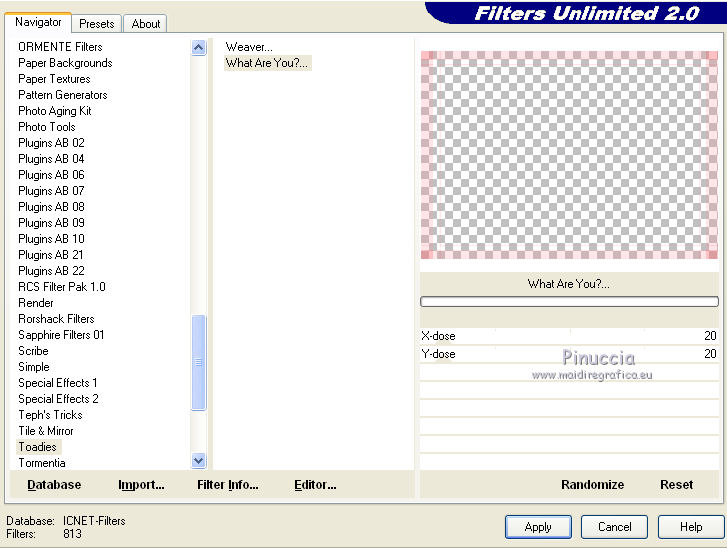 23. Modifica>Incolla come nuovo livello (dovresti avere ancora in memoria il lavoro minimizzato al punto 20). Apri il tube ks-MerryChristmas e vai a Modifica>Copia. Torna al tuo lavoro e vai a Modifica>Incolla come nuovo livello. Spostalo  in basso, come nel mio esempio. in basso, come nel mio esempio.Effetti>Effetti 3D>Sfalsa ombra, come al punto 19. 24. Aggiungi il tuo nome e/o il tuo watermark su un nuovo livello. Immagine>Aggiungi bordatura, 1 pixel, simmetriche, con il colore #ff0000. Salva in formato jpg. Per i tubes di questo esempio grazie Jadesign e Farouche  Per il tube di questo esempio grazie Yoka   Se hai problemi o dubbi, o trovi un link non funzionante, o anche soltanto per un saluto, scrivimi. 27 Novembre 2011 |

